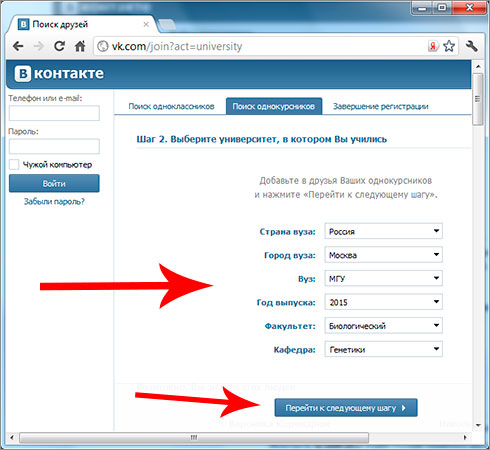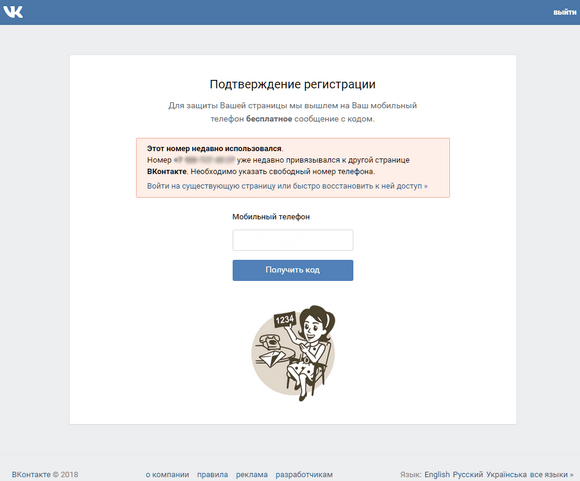Создаем вики-страницу в ВК: практические рекомендации
Немного теории: что такое вики-страницы в ВК
Итак, это специальная страничка, которая создается и оформляется с помощью Wiki-разметки в ВК. Кстати, «Вики» в переводе с гавайского означает «быстрый».
Вики-страница является крутой альтернативой стандартным публикациям в ВК. Нюанс состоит в том, что когда создается рекламный пост, то приходится добавлять ссылки на разные данные, а вот с вики-страничкой все проще. Здесь запросто можно вписать большой объем информации, при этом она корректно компонуется, что позволяет сделать ее анализ наиболее комфортным и оперативным.
К примеру, для того, чтобы оформить результативный пост в стандартном режиме, понадобится небольшой текстовый контент, фотки и пара видеороликов. В то же время существуют способы размещения рекламных публикаций более эффективные, которые намного лучше воспринимаются простыми юзерами. В таких ситуациях на помощь приходит вики-страница в ВК.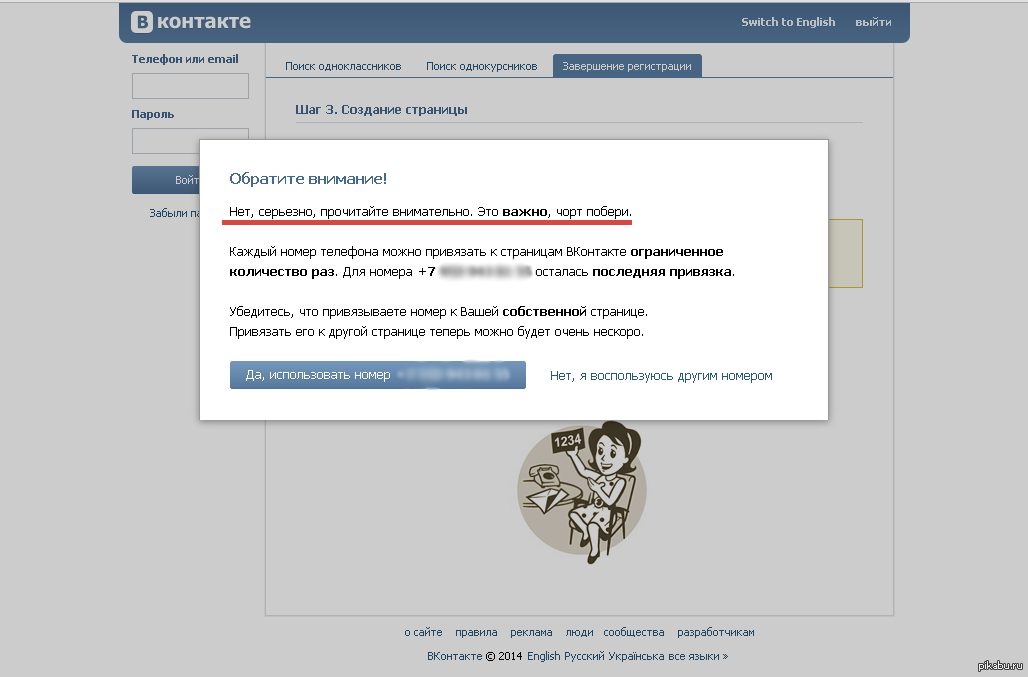
Wiki-разметка ВКонтакте: что это
Это особый язык, созданный для разметки. С его помощью оформляют увеселительные, учебные, инфо- и продающие странички на социальной платформе VK. Такой функционал используется для того, чтобы уникализировать и продвигать группы и не только.
С помощью такой разметки можно оперативно создавать и встраивать коды элементов для любых групп. Речь идет о кнопках, якорях, ссылок в виде картинок, спойлерах, мини-игр и т.д.
Wiki-разметку ВК можно сопоставить с кодом HTML. Только вот здесь все намного проще. Чтобы разобраться с HTML понадобится намного больше времени, нежели с Вики. На изучение Wiki понадобится не более одной недели и все благодаря ее графическому интерфейсу. Если хотите оперативно научиться делать классные онлайн-журналы, магазины, блоги и даже сайты, тогда изучите эту тему.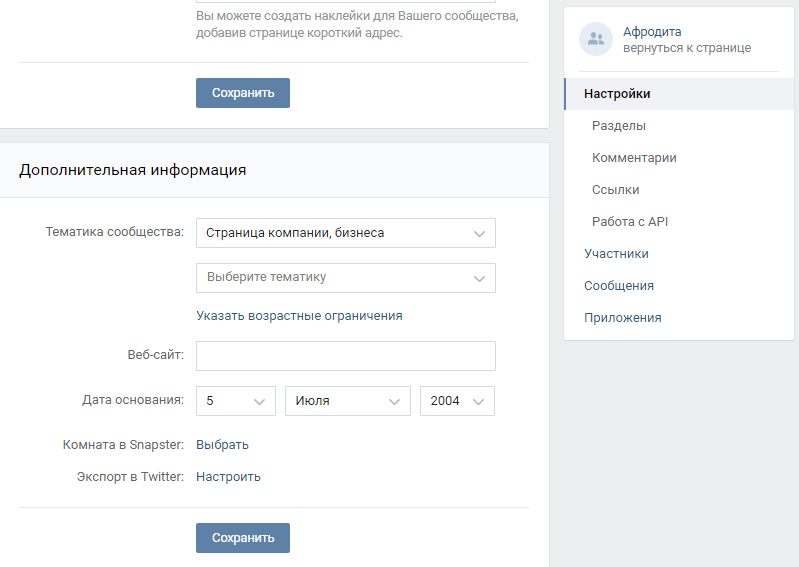
Как создать вики-страницу в ВК: практический алгоритм к действию
Самое главное в процессе создания – это следовать намеченному плану. От того, насколько Вы корректно будете соблюдать последовательность всех действий, будет зависеть качество раскрутки группы или паблика.
Предлагаем практическое руководство:
- Открываем адресную строку в браузере.
- Копируем ссылочку https://vk.com/pages?oid=-ХХХ&p=Нaзвание_страницы и вставляем ее в адресную строчку.
- Обратите внимание, что вместо ХХХ в ссылке надо вписать ID группы.
- Далее в форму «Название страницы» нужно добавить реальное название странички. При этом следует учесть такие нюансы:
- Прописывая нейминг страницы, все пробелы заменяем на нижнее подчеркивание «_».
- Нейминг странички теперь выступает в качестве заголовка публикации.
- Нажимаем Enter.
Все, готово. После этого заходим в категорию «наполнения содержанием» или в раздел «редактирования». Теперь самое интересное – как создать «конфетку»?
Как создать крутую wiki-публикацию
Для начала запомните 2 простых правила успешных постов. Во-первых, содержание должно быть уникальным. Во-вторых, текст должен быть понятным и интересным, избегайте ошибки, проверяйте текст на наличие грамматических и стилистических боков с помощью специальных сервисов, например, text.ru.
Во-первых, содержание должно быть уникальным. Во-вторых, текст должен быть понятным и интересным, избегайте ошибки, проверяйте текст на наличие грамматических и стилистических боков с помощью специальных сервисов, например, text.ru.
Создаем аппетитную картинку
Ни для кого не будет новостью, в первую очередь пользователи обращают внимание на привлекательное изображение. Именно поэтому следует уделить особое внимание созданию классной визуализации для поста.
Самые распространенные характеристики картинок, которые используются для вики-публикаций следующие:
- Самый легкий путь – просто прикрепить фотографию. Хотя это простейший вариант, которые мало кого привлечет.
- Текст на прикольном фоне. В данном случае уместно будет разместить текст, в котором будет прослеживаться и сам заголовок публикации. Здесь нет ничего сложного, но в то же время это оригинальный способ привлечь внимание подписчиков. Если захотите, то можете добавить красивую иконку.

- Картинка + текст. При желании короткий текстовый материал накладывается прямо на изображение.
- Текст и картинка напополам. Первая половина – текст, вторая – изображение. С одной стороны такая публикация затрагивает образное мышление, с другой – делается акцент на названии. Не стоит забывать о том, что во все изображения будет добавляться Wiki-разметка ВК.
Что должна содержать картинка, чтобы пост был эффективным для продвижения
- интригующий заголовок;
- наличие логотипа;
- картинка или красочный фон;
- внедряем призыв к какому-либо действию: кнопка «важно», адрес группы и т.д.
Как сделать таблицу в вики-разметке Вконтакте
Для того, чтобы создать табличку Wiki, необходимо использовать конкретные символы в четкой последовательности:
- Начинаем таблицу с символа «{|».
- Для написания заголовка используем «|+».
- Чтобы начать новую строчку, нажимаем «|-».
- Если необходимо оформить прозрачную ячейку, пригодится символ «|».

- Для оформления темной ячейки – «!».
- Чтобы завершить создание таблички, нажмите «|}».
Послесловие
Как видите, если следовать простому алгоритму, то можно без проблем создать вики-страницу в ВК. В этом нет ничего сложного. Используйте новые знания с умом, создавайте роскошные публикации и продвигайте их на социальной площадке Вконтакте с помощью Wiki-разметки.
Материал: https://smm-blog.com/wiki-stranica-vk/
Как создать вторую или фейковую страницу ВК: бесплатно и без номера телефона
Большинству пользователей бывает достаточно одной странички в социальной сети. Но если вы ВКонтакте работаете или собираетесь заняться раскруткой и продвижением, то рисковать личным аккаунтом смысла нет. Вам придётся заполнить новую анкету, да так, чтобы она была похожа на живого человека. Самостоятельно фейковые страницы ВК бесплатно создаются достаточно быстро. Другое дело, если вам нужно несколько десятков аккаунтов. В промышленных масштабах их регистрируют разнообразные платные сервисы. Как создать фейк ВК 2019 — один из популярных поисковых запросов прошлого года. Так что с подобной проблемой сталкивается достаточно много людей.
В промышленных масштабах их регистрируют разнообразные платные сервисы. Как создать фейк ВК 2019 — один из популярных поисковых запросов прошлого года. Так что с подобной проблемой сталкивается достаточно много людей.
Содержание:
- Новая страница в ВК — нарушает ли правила сети
- Как создать еще одну страницу в контакте и для чего она нужна
- Как создать правдоподобный фейк ВК
- Как создать фейковую страницу в ВК без номера телефона
- Как обычно используется фейковый аккаунт
- Заключение
Новая страница в ВК — нарушает ли правила сети
В рекомендациях ВКонтакте написано, что при регистрации желательно использовать свои реальные имя и фамилию. Кроме того, для активации аккаунта нужно ещё и привязать к нему номер телефона. Ведь если на вас пожалуются, в связи с тем, что вы выдаёте себя за другого человека, последует блокировка. В случае взлома странички с выдуманными именем и фамилией, у вас практически не будет инструментов для её возврата.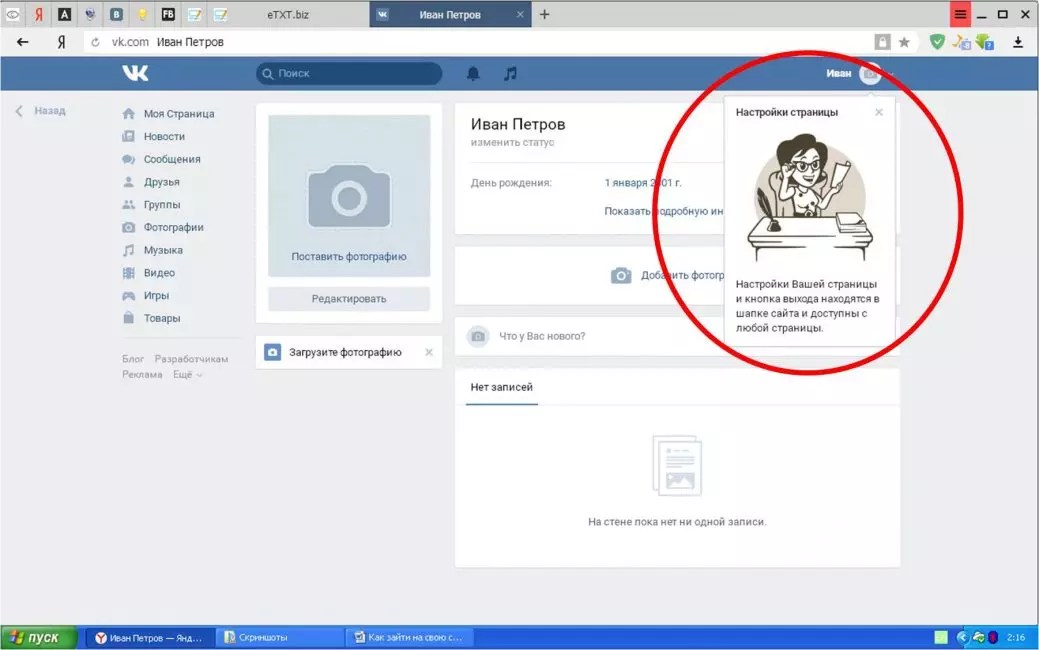
Ещё один немаловажный факт — к одному номеру телефона можно привязать только одну учётную запись. Много лет назад требования в социальных сетях были куда мягче. Но массовая регистрация сетей ботов и различные махинации с накрутками и занижением показателей конкурентов привели администрацию ВКонтакте к необходимости жёстко регулировать приток новых пользователей. Социальной сети невыгодно раздавать несколько страничек одному человеку. Потому что это негативно сказывается на внутренней бирже рекламы и общем впечатлении посетителей. А случаи масштабных взломов заставляют заранее продумывать возможные пути решения проблемы кражи аккаунтов.
Как создать еще одну страницу в контакте и для чего она нужна
В большинстве случаев, дополнительную страницу заводят с целью заработка на ней. И это может быть продажа лайков или репостов, самостоятельная раскрутка, с целью дальнейшей продажи рекламных размещений, или что-то ещё. Сам процесс монетизации не так важен. Главное — за накрутку показателей, которая нужна для роста веса аккаунта и его ценности, с точки зрения потенциальных заказчиков, администрация социальной сети легко может выписать вам бан. Вот и получается, что рисковать своей основной учётной записью попросту бессмысленно.
Вот и получается, что рисковать своей основной учётной записью попросту бессмысленно.
Активному пользователю Глобальной сети достаточно часто может понадобиться второй аккаунт, с помощью которого он сможет относительно анонимно совершать определённые действия. Любые нетривиальные действия и различные эксперименты могут сказаться на вашем аккаунте, так что стоит защитить себя с помощью дополнительных страничек.
Теперь поговорим о самом процессе регистрации второго аккаунта. Первым делом стоит сразу отметить — зарегистрировать его на телефон от основного возможно, но при этом тот отвяжется от первого. То есть для двух профилей придётся обзавестись двумя номерами. Теоретически, после перепривязки телефона, возможность пользоваться основным аккаунтом у вас останется. Но социальная сеть начнёт спамить предупреждениями о необходимости добавить номер телефона.
Как создать правдоподобный фейк ВК
Ограничения, накладываемые социальной сетью, вынуждают пользователей создавать аккаунты с выдуманными учётными данными.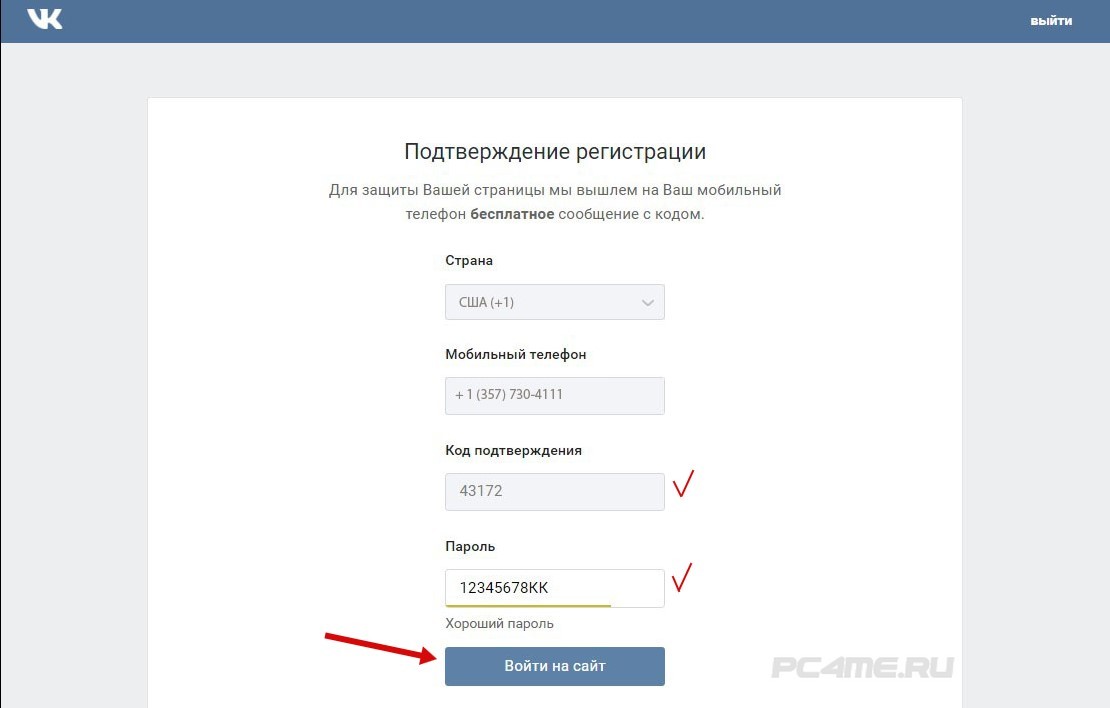 Это заранее обрекает их на удаление в случае потери доступа. А правила регистрации ВКонтакте, не позволяющие привязывать несколько учётных записей на один телефонный номер или виртуальный почтовый ящик, вынуждают использовать наиболее дешёвые номера телефонов из доступных.
Это заранее обрекает их на удаление в случае потери доступа. А правила регистрации ВКонтакте, не позволяющие привязывать несколько учётных записей на один телефонный номер или виртуальный почтовый ящик, вынуждают использовать наиболее дешёвые номера телефонов из доступных.
Так что для начала вам необходимо обзавестись новым номером телефона, на который ещё не регистрировались аккаунты. Никакие программы или приложения не помогут обойти данное препятствие. Поэтому не верьте тому, что пишут некоторые разработчики ПО. Установив его себе на компьютер, вы сильно рискуете своими персональными данными.
Как создать вторую страницу в ВК — регистрация:
- Выйдите из своего основного аккаунта.
- Попав на стартовую страницу, воспользуйтесь формой быстрой регистрации.
- Заполнив поля, нажмите “Продолжить регистрацию”.
- Теперь нужно указать “чистый” номер телефона. На него придёт SMS-сообщение с кодом.
- Вам остаётся только придумать надёжный пароль и приступать к заполнению анкеты.

Теперь перейдём к наполнению страницы, достаточному для того, чтобы придать ей живой вид:
- Добавьте 9-11 фотографий, причём они должны быть уникальными с точки зрения социальной сети.
- Установите 2-3 различных аватарки. Замену производите спустя некоторое время, после установки.
- Разместите более 20 аудиозаписей. Большинство пользователей активно слушают музыку ВКонтакте.
- Также нужны минимум 10 видеозаписей. Это положительно сказывается на оценке вашей учётной записи со стороны социальной сети.
- Подпишитесь хотя бы на 30 различных пабликов. Определите небольшой круг интересов и подпишитесь на ряд подходящих сообществ. Не пытайтесь сделать каждую подписку уникальной по тематике.
- Заполните все основные разделы анкеты реалистичными данными.
- Делайте не менее четырёх репостов в месяц, чтобы ВКонтакте считал аккаунт активным.
Как создать фейковую страницу в ВК без номера телефона
Существуют способы, как сделать вторую страницу в ВК, подтвердив номер телефона, без покупки отдельной SIM-карты.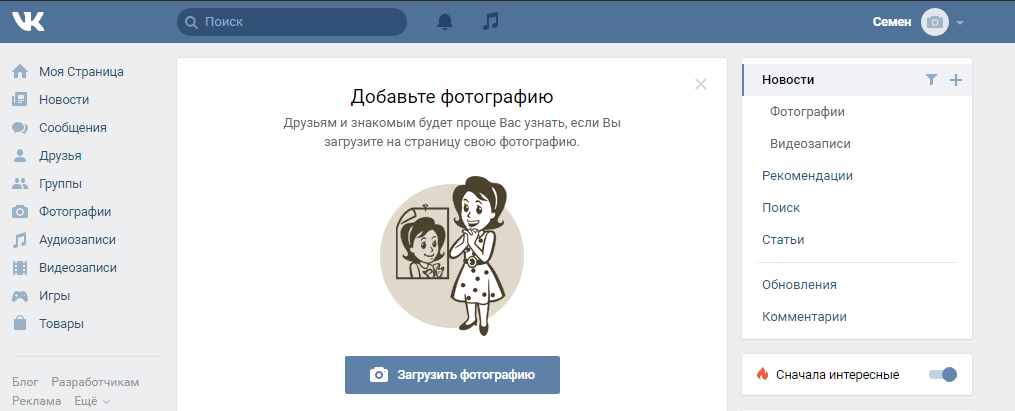 В тот мемент, когда у вас спрашивают номе, нужно воспользоваться специализированным сервисом, например smska.net. Зарегистрировавшись в нём, вы сможете на некоторое время арендовать номер телефона. smska.net позволяет арендовать телефон на 20 минут всего за 1 рубль. При этом вы сможете получить любое количество сообщений за это время. Сервис предоставляет различные услуги. Перед тем, как что-то оплачивать, ознакомьтесь с прейскурантом.
В тот мемент, когда у вас спрашивают номе, нужно воспользоваться специализированным сервисом, например smska.net. Зарегистрировавшись в нём, вы сможете на некоторое время арендовать номер телефона. smska.net позволяет арендовать телефон на 20 минут всего за 1 рубль. При этом вы сможете получить любое количество сообщений за это время. Сервис предоставляет различные услуги. Перед тем, как что-то оплачивать, ознакомьтесь с прейскурантом.
Только помните, что воспользоваться этим же номером в дальнейшем вы не сможете. Он нужен только для прохождения регистрации. Не больше и не меньше. Не торопитесь активизироваться сразу же после регистрации. Конечно, вы можете заполнить анкету и начинать наполнять свою страничку, но не пытайтесь выполнить месячный план за один раз. Музыка, видео и подписки должны появляться плавно и равномерно. Создание качественного фейка — дело не быстрое и серьёзное. Примерно через месяц социальная сеть будет считать человека “живым”, и вы сможете более активно монетизировать учётную запись.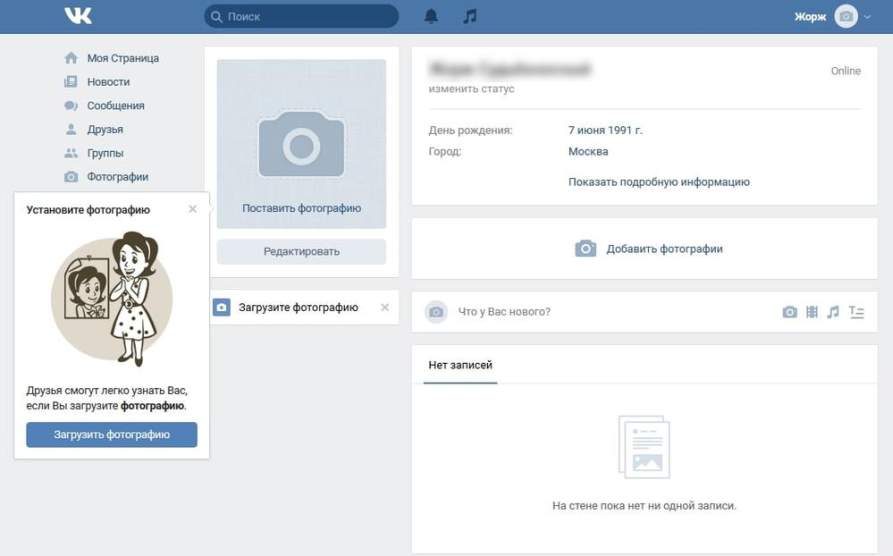
Как обычно используется фейковый аккаунт
Как правило, это рабочие странички. Их применяют для организации накруток и продвижения. Фейковые учётные записи можно использовать для заработка на различных репостах и рассылках. Смысл в том, что вся деятельность, для которой предназначены дополнительные аккаунты, считается социальной сетью серой или чёрной. Поэтому каждый день вы рискуете угодить в бессрочный бан.
Рядовые пользователи регистрируют дополнительные страницы для тестирования сомнительного программного обеспечения. Глупо рисковать своими основными аккаунтами, намного логичнее воспользоваться пустым, от потери которого вы не пострадаете. Поэтому не стоит даже задаваться вопросом, Как сделать вторую страницу в ВК, без серьёзных оснований.
Заключение
Сегодня уже никого не удивишь множеством аккаунтов в социальных сетях. Это явление распространённое и естественное. Кто-то таким образом разграничивает личное и публичное пространство, другие же используют их для работы, или с иными целями. В целом, причины, по которым вы задались вопросом, как создать вторую страницу ВКонтакте, не важны. Главное то, что зарегистрировать дополнительные учётные записи — дело нехитрое. Фактически, вы можете регистрировать их на выдуманные имена. Просто следите за тем, чтобы на вас не поступало большое количество жалоб. А соответствие заявленных персональных данных реальным требуется только в случае взлома и последующей попытки вернуть себе утерянный контроль над аккаунтом.
В целом, причины, по которым вы задались вопросом, как создать вторую страницу ВКонтакте, не важны. Главное то, что зарегистрировать дополнительные учётные записи — дело нехитрое. Фактически, вы можете регистрировать их на выдуманные имена. Просто следите за тем, чтобы на вас не поступало большое количество жалоб. А соответствие заявленных персональных данных реальным требуется только в случае взлома и последующей попытки вернуть себе утерянный контроль над аккаунтом.
Фактически, для регистрации в социальной сети ВКонтакте, вам нужен только новый номер телефона. Все остальные требования являются вторичными. Регистрация при этом проходит быстро и спокойно. Никаких дополнительных расходов не требуется.
Все сервисы, которые предлагают вам избежать этого этапа регистрации, сопутствуют с серьзёными рисками для безопасности вашего компьютера или мобильного устройства. В конце концов, отдельная SIM-карта стоит не так дорого. Опасности, которым вы подвергаетесь, игнорируя данный шаг, могут быть несопоставимыми с получаемой выгодой.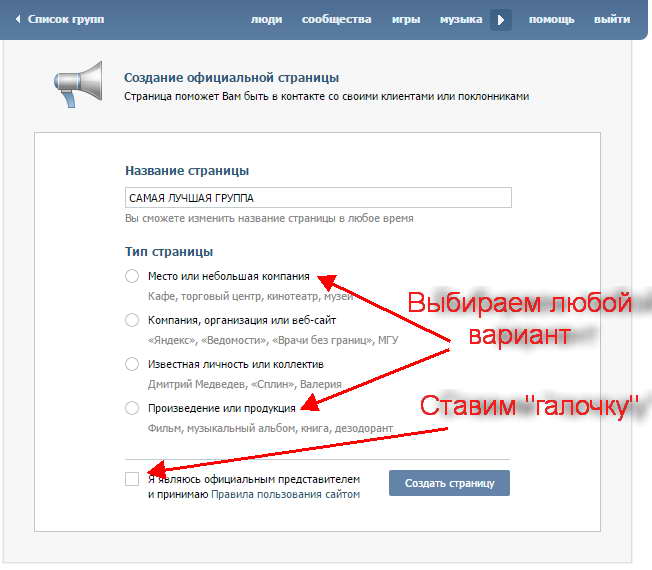
Wiki-страница в социальной сети Вконтакте
В этой статье я расскажу вам что такое wiki-страница и как ее можно использовать в своем инфобизнесе.
А еще покажу простой способ как вы можете легко и быстро создать свою wiki-страницу в интернете.
Содержание статьи
Что такое wiki-страница?
Wiki-страница — это страница в социальной сети Вконтакте, которая создана и отформатирована при помощи специальной разметки (wiki-разметки).
Такой тип разметки применяется для создания страниц Википедии.
Вконтакте тоже использует данный тип разметки. Потому что он очень прост в использовании.
Wiki-страница — это по сути красиво оформленная отдельная страничка во Вконтакте.
Привязывается эта страница к вашей группе во Вконакте.
На ней можно разместить длинный пост с подзаголовками и множеством различных картинок. Можно рассказать о себе и своем бизнесе, сделав из нее сайт-визитку. Можно разместить рекламу своих или чужих инфопродуктов.
Она будет напоминать одностраничный сайт с привязкой к вашей группе Вконтакте.
Как можно использовать wiki-страницу в инфобизнесе?
Во-первых, с помощью wiki-страницы вы можете создавать красиво оформленные длинные посты во Вконтакте. С заголовком и подзаголовками. Со множеством картинок и различных вставок. С разнообразными выделениями и маркированными списками.
Эти посты явно оценят ваши подписчики и друзья.
Во-вторых, wiki-страница может выступать в роли страницы подписки вашей автоворонки Вконтакте.
В своей прошлой статье я уже рассказывал вам про автоворонку Вконтакте. Если вы еще не читали эту статью, то можете прочитать ЗДЕСЬ>>.
Вы размещаете на ней заголовок, обложку инфопродукта, его описание и призыв к действию. А еще кнопку, нажав на которую человек попадает на отдельную страничку во Вконтакте, где ему предлагается подписаться на вашу рассылку, чтобы получить бесплатно ваш инфопродукт.
Фишка в том, что для создания автоворонки Вконтакте вам даже не нужен свой сайт. Роль страницы подписки будет выполнять wiki-страница.
Роль страницы подписки будет выполнять wiki-страница.
И создать wiki-страницу намного проще и дешевле, чем страницу подписки.
В-третьих, wiki-страницу можно использовать как продающий сайт для ваших недорогих платных инфопродуктов.
Оформляете ее красиво. Пишите продающий текст и добавляете кнопку со ссылкой сервиса приема платежей.
В-четвертых, wiki-страницу можно использовать как сайта-прокладка для продвижения партнерских инфопродуктов.
Вы привлекаете посетителей на свою wiki-страницу. А на этой странице устанавливаете кнопку с партнерской ссылкой. В итоге Вконтакте не банит ваши партнерские ссылки.
Короче говоря, wiki-страница отлично подойдет для оформления больших статей и для создания мини сайтов.
Как легко и быстро создать wiki-страницу?
Для этого мы будем использовать бесплатный сервис ВИКИ ПОСТЕР.
И так заходим на сайт https://wikiposter.net и нажимаем кнопку «ВХОД».
Далее сервис запросит доступ к вашему аккаунту во Вконтакте.
Нажимаем синюю кнопку «Разрешить».
И вы попадаете в личный кабинет сервиса ВИКИ ПОСТЕР.
Здесь будут отображены все группы, которые у вас есть в социальной сети Вконтакте (на данном аккаунте).
Чтобы создать wiki-страницу вам нужно иметь хотя бы 1 группу во Вконтакте. Потому что wiki-страница будет привязываться именно к вашей группе.
Как видите у меня есть 4 группы.
Чтобы перейти к созданию wiki-страницы нужно нажать на зеленую кнопку “Создать вики страницу”, которая размещена напротив нужной вам группы.
Я в качестве примера создам wiki-страницу для самой нижней группы – “ЗОЛОТО ИЗ КНИГ”. И нажму соответствующую кнопку, которая находится напротив нее.
Появляется вот такое окно:
Первым делом вам нужно ввести название вашей wiki-страницы.
Очень важно: название wiki-страницы вы сменить уже не сможете. А все остальное можно будет отредактировать в любой момент.
Wiki-страницу я буду создавать под свою платную книгу. Поэтому название пишу: “Прибыльная электронная книга”.
Далее я нажимаю большую зеленую кнопку “ДОБАВИТЬ БЛОК”. И появляется перечень блоков, которые я могу разместить на своей wiki-странице.
Для создания своей wiki-страницы я буду использовать такие блоки: ЗАГОЛОВОК, КАРТИНКА, КНОПКА и СПИСОК.
Сперва выбираю блок «ЗАГОЛОВОК».
И пишу заголовок моей страницы.
Только размер шрифта выбираю немного поменьше — 28.
Далее снова нажимаю добавить блок. Выбираю блок – «КАРТИНКА». Нажимаю зеленую кнопку “ВЫБЕРИТЕ ИЗ ПАПКИ”. И на своем компьютере нахожу обложку моей книги.
Картинка появляется на моей wiki-странице. С помощью стрелок вверх-вниз и влево-вправо я могу регулировать расположение этой картинки на моей странице. А с помощью круглой синей кнопки вверху я могу менять размер изображения.
Я уменьшаю немного размеры моей картинки, чтобы она была более компактной. И далее снова нажимаю зеленую кнопку «ДОБАВИТЬ БЛОК».
Теперь я добавлю на свою wiki-страницу кнопку, и вставлю в эту кнопку ссылку на продающую страницу моей книги.
Выбираю блок «КНОПКА». И пишу внутри кнопки текст: «ПОЛУЧИТЬ КНИГУ».
А вверху над кнопкой в белую строку “Ссылка, например htpp://vk.com/” вставляю ссылку на продающий сайт моей книги.
Еще я добавлю на свою страницу блок «ЗАГОЛОВОК».
Для этого нажимаю зеленую кнопку «ДОБАВИТЬ БЛОК». И выбираю блок «ЗАГОЛОВОК». Меняю размер шрифта на 28. Пишу: “Изучив мою книгу вы узнаете:”.
Далее снова нажимаю зеленую кнопку «ДОБАВИТЬ БЛОК». И выбираю блок «СПИСОК». В каждую графу списка пишу нужный текст.
В итоге вот что получилось:
Ну все! Моя страница в принципе готова.
Можно нажимать зеленую кнопку «СОЗДАТЬ ВИКИ-СТРАНИЦУ».
Появляется надпись на красном фоне: “Вы не настроили альбом для хранения элементов вики-страниц”.
Нажимаю зеленую кнопку “НАСТРОЙКА АЛЬБОМА”.
Появляется новое окно Текущий альбом (у вас нет доступа к этому альбому).
Нажимаю кнопку “Изменить”.
В новом окне выбираю “Альбом сообщества”. Пишу название нового альбома: “Книга”. И нажимаю кнопку “Создать альбом”.
Альбом создан. Можно смело нажимать кнопку “Сохранить”.
Появится вот такое окно:
Это окно можно закрыть.
Далее снова нажимаем зеленую кнопку «СОЗДАТЬ ВИКИ-СТРАНИЦУ».
Внизу должно появится две больших зеленых кнопки: «ОБНОВИТЬ ВИКИ-СТРАНИЦУ» и «ПОСМОТРЕТЬ СОЗДАНУЮ СТРАНИЦУ».
А внизу под этими кнопками будет ссылка на вашу созданную wiki-страницу.
Ее желательно сохранить куда-то себе в блокнот.
Нажимаем кнопку «ПОСМОТРЕТЬ СОЗДАНУЮ СТРАНИЦУ». И открывается ваша wiki-страница.
Здесь нужно нажать кнопку “Редактировать”, которая находится в верхнем правом углу.
Откроется уже редактор от Вконтакте.
Первым делом вам нужно нажать на кнопку, куда вы вставляли нужную вам ссылку. И убедиться, что в графе «Ссылка» указана нужная вам ссылка.
Лично у меня ссылка не корректная. Поэтому я ввожу ее снова.
А еще смотрите, чтобы размеры кнопки были корректные.
После чего нажимаю кнопку «Сохранить».
Далее опуститесь в самый низ страницы и удалите надпись “создано в вики постер”.
И нажмите синюю кнопку “Сохранить страницу”.
Все. Можете закрыть эту вкладку.
Ваша страница готова и сохранена.
Вернитесь снова на вкладку сервиса ВИКИ ПОСТЕР и закройте ее. Только не сохраняйтесь. Вы уже внесли все нужные изменения в редакторе от Вконтакте.
И не забудьте скопировать ссылку на вашу вики-страницу, если вы не сделали это ранее. Вид страницы меняется, а ссылка остается прежней.
Эта ссылка ведет на вашу созданную wiki-страницу.
Но лично я бы рекомендовал вам использовать не только эту ссылку, а и более упрощенную.
Чтобы получить упрощенную ссылку, вам нужно взять вашу полученную ссылку и слегка ее укоротить.
Вот моя стандартная ссылка:https://vk.com/club120234264?w=page-120234264_53653710
В этой ссылке мне нужно удалить маленький кусочек: club120234264?w=
В итоге у меня получается вот такая ссылка: https://vk.com/page-120234264_53653710
Это уже прямая ссылка на мою wiki-страницу.
Если вы хотите запустить таргетированную рекламу во Вконтакте, то в строке сайта нужно прописывать именно эту упрощенную ссылку, а не сложную. В противном случае рекламироваться будет не ваша wiki-страница, а ваша группа во Вконтакте, в которой вы создавали эту страницу.
Сохраните себе в блокнот и эту упрощенную ссылку, чтобы не потерять.
У вас будет две ссылки: длинная и короткая. Для платной рекламы нужно использовать короткую ссылку. А во всех остальных случаях можно использовать длинную ссылку. Потому что перейдя по ней wiki-страница открывается в более привлекательном виде.
Можете сравнить на примере моей второй wiki-страницы, которую я сделал под книгу «Реактивный старт в инфобизнесе 4.0».
Длинная ссылка: https://vk.com/club77011464?w=page-77011464_53620275
Короткая ссылка: https://vk.com/page-77011464_53620275
Еще хочу обратить ваше внимание на один важный момент.
Свою wiki-страницу вы можете в любой момент отредактировать как вам угодно с помощью того же сервиса ВИКИ ПОСТЕР.
Просто заходите на сервис во вкладку Главная. И напротив вашей группы будет зеленая кнопка «Архив вики-страниц».
Нажимаете ее. И открывается окно с названием вашей страницы или страниц (если у вас их много).
Нажимаете на кнопку «Редактировать». И открывается ваша страница в редакторе блоков ВИКИ ПОСТЕРА.
Здесь вы можете вносить любого рода изменения.
Только не забудьте потом после всех правок нажать на кнопку «ОБНОВИТЬ ВИКИ СТРАНИЦУ».
А потом проверить чтобы все было корректно уже в редакторе от Вконтакте.
Вид вашей страницы будет меняться, но ссылки останутся прежними.
Вот такой простой способ создать wiki-страницу.
Пользуйтесь на здоровье. И создавайте свои красивые wiki-страницы.
Создать вконтакте новую страницу — как сделать
Зарегистрироваться в социальной сети ВК не сложно, если ранее страничка там не создавалась. При наличии старого аккаунта, создать вконтакте новую страницу может быть проблематично. Представленная инструкция поможет всесторонне разобраться с этим вопросом.
Создание профиля
Чтобы бесплатно создать аккаунт в вконтакте прямо сейчас, следует зайти на основную страницу и приступить к регистрации. Сайт предлагает заполнить поля для моментального создания профиля. Следует ввести необходимые данные и нажать кнопку «Продолжить регистрацию».
На отобразившейся странице необходимо ввести свой номер телефона, поставить галочку, подтверждающую, что правила социальной сети были прочитаны и запросить код подтверждения, нажав на соответствующую кнопку.
Обратите внимание! Осуществить регистрацию без номера телефона не представляется возможным. Привязать профиль к почтовому ящику на этом моменте нельзя. Электронный адрес можно прикрепить после окончания рассматриваемого процесса. Номер телефона можно отвязать после регистрации.
Номер телефона следует указывать подлинный, так как он понадобится при оформлении аккаунта и при его восстановлении, или внесении существенных изменений, к примеру, при смене пароля.
В поле предлагаемое сайтом следует ввести код, доставленный на указанный контактный номер, после чего следует придумать шифр для входа и можно наслаждаться полученным результатом. Данный способ доступен для мобильной версии сайта или мобильного приложения.
Создание дополнительного аккаунта
Чтобы создать новую страницу, если есть старая, требуется обзавестись дополнительным номером телефона. Зарегистрировать два профиля с одинаковыми контактными данными не представляется возможным. При необходимости можно найти временный номер в сети, на который придет смс с кодом. Но это приведет к тому, что при возникновении неполадок, решить проблему не удастся.
Чтобы иметь возможность создать второй профиль, требуется удалить старую страницу в вконтакте и создать новую с тем же номером. Данная функция открывается не сразу, а только после полного удаления аккаунта.
Через сколько можно создать новую страницу вконтакте на тот же номер? Полное удаление профиля происходит по истечению полугода. Через этот промежуток времени можно повторно создавать профиль в социальной сети и привязывать к нему старый контактный номер.
Зайти в два профиля сразу
Можно ли сидеть на двух страницах одновременно? Этот вопрос интересует всех тех, кто создал себе дополнительные страницы в социальной сети и хочет посещать их в одно время. Заходить в несколько профилей одновременно можно, но только используя обходные пути, например, два разных браузера.
Удобно посещать разные странички используя браузер Яндекс, так как в нем есть режим «Инкогнито», позволяющий быть в двух аккаунтах одновременно через один браузер и не устанавливая дополнительных программ.
Чтобы перейти в рассматриваемый режим, открываем браузер, переходим в меню и нажимаем на кнопку «Режим инкогнито».
Программа запустит отдельную страничку, которой можно пользоваться независимо от основной программы. Посещать два аккаунта одновременно можно с разных браузеров.
Представленная простая инструкция и видео облегчает задачу многим пользователям социальной сети вконтакте, так как помогает не только создать новый профиль, но и отвечает на некоторые вопросы, связанные с этим процессом.
Поделись с друзьями!
Как узнать дату создания страницы ВКонтакте: 4 варианта
Автор Владимир Телекомов На чтение 4 мин. Просмотров 173 Опубликовано
Иногда очень нужно проверить, как долго существует профиль пользователя в VK. Например, чтобы удостовериться, что это не фейк, а давно существующий юзер, которому можно доверять. Социальная сеть “Вконтакте” существует уже много-много лет. Многие ее пользователи так давно в ней были зарегистрированы, что уже и не помнят, когда это было.
Раньше в самом контакте было много приложений, с помощью которых можно было узнать, когда Вы зарегистрировались ВК или посмотреть дату создания странички любого интересующего вас человека. Сейчас таких приложений ВКонтакте нет. Мы перебрали все и, к сожалению, ничего уже не работает. Но это не беда. В данной статье мы покажем вам 4 способа узнать, как давно создана страница в ВК своего или чужого профиля.
Узнать дату регистрации страницы ВК через online-сервис Regvk.com
Первый вариант – это онлайн-сервис Regvk.com. Заходим на главную страницу, где видим поле для ввода. Копируем туда ID страницы или ссылку на профиль VK. Через секунду получаем дату регистрации пользователя в соцсети, а также сколько времени прошло с этого момента.
Дата определяется путем запроса информации с официального сайта ВК. Это самый точный и удобный способ, который также действует и для заблокированных и удаленных страниц. В этом случае число и год регистрации определяется на основе соседних по номеру ID страниц.
Проверить, когда была создана страничка через сервис VKServ
Второй сервис очень похож на преыsдущий — VKServ. Переходим на подраздел сайта — vkserv.ru/api/inst/date-reg и указываем страницу пользователя ВК любым удобным способом. Через мгновение получаем нужные данные, а также числовой и буквенный ID странички.
Расширение VkOpt
Переходим в третьему варианту. Для этого нужно установить расширение для вашего браузера. Оно называется VkOpt, ссылка для браузеры Гугл Хром — https://chrome.google.com/webstore/detail/vkopt/hoboppgpbgclpfnjfdidokiilachfcbb/related?hl=ru.
Переходите по ссылке, нажимаете кнопку «установить» и ещё раз «установить расширение». После чего заходим на свою страницу ВК и обновляем страницу. Если нажать на значок вашей аватарки в правом верхнем углу, вы увидите вкладку «VkOpt». Нажимаете на неё и в открывшемся окне ищите строку «показывать дату регистрации пользователя». Ставите галочку и закрываете это окно.
Как видите у Вас на странице появилась «дата регистрации» Вашего аккаунта. Также можете открыть любого пользователя и посмотреть число, месяц и год его регистрации. Очень простой вариант и помимо этой функции, здесь можно найти много интересных фишек. Например, можно включить дизлайки или сделать свой фон непрочитанных сообщений. Можете исследовать все функции и поэкспериментировать.
Сайт valery.shostak.ru
Перейдём к четвертому варианту. Он также очень простой и тут уже не надо ничего устанавливать. Нужно просто зайти вот на этот сайт – valery.shostak.ru/vk. Здесь просто вставляете адрес профиля человека в поисковое поле ввода и нажимаете кнопку «определить дату регистрации».
Сервис показывает, когда была зарегистрирован аккаунт этого человека и количество времени, которое прошло с момента регистрации этого аккаунта. И ещё количество друзей, если конечно пользователь не скрыл эту информацию в настройках приватности. А чуть ниже можно увидеть графики, на которых показаны добавления новых друзей этого человека. Тут вроде как можно определить, это аккаунт реального человека или фейк. В общем посмотрите, если интересно и может эта информация тоже вам как-то пригодится.
Тоже интересно: узнайте, как легко сделать публичный опрос в ВК – создание, польза и накрутка.
Как найти человека в Одноклассниках без регистрации и без емайла в социальной сети: узнать секреты.
Как установить Ток Ток на Анроид и Айфон и какие видео снимать, чтобы стать популярным: https://teleconom.ru/advice/kak-sdelat-tik-tok-kanal.html
Вообще фейковую страничку определить довольно легко, потому что чаще всего они имеют небольшой «возраст» в Вконтакте. А это можно как раз-таки понять по дате регистрации. Так что, пользуйтесь вот этими простыми способами и узнаете, что Вам нужно. Вообще-то таких сайтов в интернете полно, но я показала Вам именно этот, потому что здесь не нужна регистрация и авторизация через свой аккаунт, как на многих других. И лучше быть осторожным и не давать дополнительных данных, кроме адреса страницы. Про мошенников Вы наверняка уже знаете много, так что думаю объяснять не надо, чем это может закончится.
Предлагаем вам такде посмотреть полезное видео о полезных фишках ВК в 2020 году (расширения, баги, скрытые функции вконтакте):
Автор статьи
Заместитель главного редактора, курирует раздел «Полезное» и в курсе всех новостей мира Hi-Tech.
Написано статей
Как создать страницу Вконтакте
Вконтакте — одна из самых популярных социальных сетей стран СНГ.
Посещаемость Вконтакте более 70 миллионов человек в день.
В соц. сети можно найти своих друзей, знакомых, коллег по работе/учёбе и даже свою вторую половинку.
Некоторые используют Вконтакте не только для личных, но и для коммерческих целей.
Для того, чтобы создать страницу Вконтакте необходимо:
- Мобильный телефон;
- Наша инструкция;
- 5 минут свободного времени;
Как создать страницу Вконтакте
1. Переходим на главную страницу социальной сети:
2. Вводим имя/фамилию и нажимаем на кнопку «Зарегистрироваться»:
3. Для защиты страницы от несанкционированного доступа, необходимо ввести номер своего мобильного телефона, на который придёт смс-сообщение со специальным кодом (процедура бесплатная):
- Создать страницу Вконтакте без номера телефона невозможно;
4. Код, который пришёл в смс-сообщении, необходимо отправить:
5. Устанавливаем пароль и с этого момента Ваша личная страница создана.
Рекомендуем привязать страницу к своей электронной почте:
- Эта процедура необязательная, но лучше привязать страницу к e-mail, чтобы в будущем было легко восстановить доступ к странице.
После всех действий Вы увидите свою страницу:
Теперь остаётся наполнить Вашу страницу информацией.
Под аватаркой (главной фотографией страницы) можно найти процент заполненности страницы и ссылки для быстрого наполнения информацией:
Как только Вы заполните страницу информацией, можно установить определённую приватность (кто может видеть Вашу страницу, информацию о Вас, кто может писать и т.д.).
Для этого переходим в раздел «Мои Настройки» и открывает вкладку «Приватность»:
- Можно указывать любые критерии для поиска людей;
А, если Вы хотите прокачать свой аккаунт, то читайте статью раскрутка личной страницы Вконтакте.
Создание приложения VK.com | Документация WPWeb
Документация «Интеграция социальных сетей» от «WPWeb»
Чтобы создать приложение VK.com, перейдите на страницу https://vk.com/apps?act=manage
.
Примечание: Ваша учетная запись должна быть подтвержденной учетной записью VK.com. Если ваша учетная запись еще не подтверждена, вы получите текстовое сообщение от ВКонтакте.com, чтобы подтвердить свою учетную запись. Поэтому убедитесь, что в вашей учетной записи установлен номер мобильного телефона, иначе вы не сможете создать приложение. На странице приложений VK.com нажмите кнопку «Создать приложение» в правом верхнем углу. Будет открыта новая страница (см. Изображение ниже). Введите заголовок для своего нового приложения, выберите категорию приложения как «Веб-сайт», введите адрес сайта и базовый домен и нажмите «Подключить сайт».
Примечание: Когда вы вводите URL-адрес своего веб-сайта в поле «Адрес сайта», убедитесь, что он на 100% соответствует URL-адресу вашего веб-сайта.Это означает, что если вы переходите на свой веб-сайт, а затем проверяете URL-адрес в браузере, а URL-адрес действительно выглядит как http://www.domain.com, вам необходимо ввести точно такой же URL-адрес. Если URL-адрес вашего веб-сайта http://domain.com, вам нужно ввести его таким образом, без использования www перед именем.
После добавления приложения вы будете перенаправлены на страницу редактирования приложения. нажмите на вкладку «Настройки», и вы увидите страницу, как показано на изображении ниже:
Примечание: Когда вы вводите URL-адрес своего веб-сайта в поле «URI авторизованного перенаправления», убедитесь, что он на 100% соответствует URL-адресу вашего веб-сайта.Это означает, что если вы перейдете на свой веб-сайт, а затем проверите URL-адрес в браузере, URL-адрес будет выглядеть как http://www.domain.com, то вам нужно ввести точно такой же URL. Если URL-адрес вашего веб-сайта http://domain.com, вам нужно ввести его таким образом, без использования www перед именем.
Скопируйте Application ID и Secure key в настройки приложения VK.com на странице настроек плагина. Смотрите изображение ниже:
Важно: Когда вы копируете и вставляете все необходимые идентификаторы и ключи, убедитесь, что у вас нет пустых пробелов ни в начале, ни в конце этих записей.Если у вас есть пустые места, приложение не будет работать и покажет сообщение об ошибке при попытке подключиться к приложению.
После того, как вы ввели идентификатор приложения и ключ защиты, нажмите кнопку «Сохранить изменения» на странице настроек плагина.
▷ Создать аккаунт ВКонтакте
Создать новую учетную запись ВК . В настоящее время большинство людей используют социальные сети и имеют онлайн-профили, чтобы делиться медиаконтентом, повседневными делами и с целью познакомиться с новыми людьми.Если Facebook и Instagram являются самыми известными социальными платформами в Интернете, VK определенно станет им равным с точки зрения успеха и влияния, если мы переедем в Европу; конкретно Россия, Белоруссия и Украина.
Создать новый аккаунт ВК
В частности, ВК или « ВКонтакте » (что означает «В контакте» с русского на английский) родился как проект, созданный Павлом Дуровым, который в то время изучал филологию в Сан-Петербургском университете. Таким образом, VK родился почти так же, как Facebook, как платформа специально для студентов Сан-Петербургского университета, чтобы легко делиться контентом, а затем он был открыт для публики.
Из-за этого ВК часто сравнивают с Facebook и иногда считают его клоном. Тем не менее, ВКонтакте имеет преимущество, предлагая больше услуг, таких как трансляция видео, таких как YouTube, и VK Stories, таких как Snapchat.
Как работает ВК
VK имеет более интуитивно понятный интерфейс, чем другие доступные социальные платформы, он похож на тот, который используется в Facebook, но проще в использовании. Помимо преимуществ, предлагаемых ВКонтакте, пользователи могут загружать фотографии, видео и другой медиаконтент, а также документы и файлы любого типа для обмена.Таким же образом пользователи загружают свои сообщения, а другие могут ставить им лайки, реакции и репосты.
В настоящее время у ВКонтакте более 400 миллионов пользователей и их количество растет, половина из них активны почти каждый день и загружают контент. Итак, это основная сила ВК; имеет большую долю пользователей по сравнению с другими социальными платформами в регионе, что еще более впечатляет, поскольку платформа известна в Европе, а не в Северной или Южной Америке.
Вход в ВК
Авторизоваться в ВК достаточно просто, достаточно зайти на сайт www.vk.com и введите свои учетные данные; телефон или адрес электронной почты и ваш пароль, таким образом вы войдете в систему и будете готовы использовать платформу. Если вы не зарегистрировались в ВК, чтобы получить свою учетную запись, чтобы начать процесс, просто нажмите кнопку «Зарегистрироваться», чтобы начать регистрацию.
Таким образом, платформа ВКонтакте откроет новое окно, в котором вы сможете ввести необходимую информацию, такую как имя и фамилия, дату рождения и пол. После ввода всей запрашиваемой информации нажмите « Зарегистрироваться »
Затем будет загружена другая страница с запросом вашего номера мобильного телефона, это процесс проверки учетной записи в качестве последнего шага для создания вашей учетной записи.Итак, введите номер своего мобильного телефона, дождитесь 4-значного кода, который платформа отправит вам, и, получив его, просто напишите в пустом месте. Теперь ваша учетная запись VK создана, и вы можете войти в нее.
Создать новую учетную запись ВК, бесплатно создать учетную запись ВК, создать учетную запись ВК, сделать учетную запись ВКонтакте
Create VK Account — Step by Step Guide
VK, также известное как Vkontakte или vk.com, — это российская социальная сеть, которая также имеет тенденцию быть одной из крупнейших социальных сетей в мире.А если у вас все еще нет аккаунта в ВК, , мы настоятельно рекомендуем вам создать аккаунт ВК и воспользоваться всеми возможностями этой социальной сети. Однако не так много пользователей из западных стран, которые склонны использовать эту социальную сеть.
Фактически, эта социальная сеть может предоставить пользователям множество функций, которые, например, недоступны на Facebook . Например, можно слушать песни и аудиокниги прямо во время просмотра этой социальной сети (или не закрывая окно браузера).Но есть и небольшой нюанс: для входа в ВК необходимо указать номер телефона.
Если вы хотите быстро создать учетную запись ВКонтакте, вам следует начать заполнение этой формы на главной странице этого веб-сайта
- Прежде всего, вам необходимо запустить браузер и перейти к следующему сайт: https://www.vk.com/.
- На главной странице ВКонтакте вы увидите две формы, расположенные с правой стороны: форму входа (та, что расположена вверху) и форму регистрации (та, которая расположена ниже).
После указания страны и номера мобильного телефона необходимо нажать на эту кнопку и продолжить работу
- Вам следует начать заполнение регистрационной формы. Вам необходимо ввести свое имя и фамилию в первые два поля. Затем вы должны ввести дату своего рождения в следующем поле. В конце концов, вы должны указать свой пол и нажать кнопку «Зарегистрироваться».
После того, как вы ввели проверочный код в новое поле, вы должны нажать на эту кнопку
- После этого вы будете перенаправлены на другую страницу.На этой странице вы должны выбрать свою страну в первом поле. Затем вы должны ввести свой номер телефона во второе поле и нажать кнопку «Получить код».
На этом этапе вы должны указать пароль для своей будущей учетной записи ВКонтакте и нажать на данную кнопку
- Сразу после этого вы получите проверочный код на свой мобильный телефон.